В данной статье рассказывается об основных функциях и возможностях NanoStation M2, а также приводится пример настройки NanoStation M2 с описанием основных параметров.
Перед началом обзора и описания настроек NanoStation M2 была поставлена самая последняя версия пришивки v5.3, доступная на тот момент. Стоит отметить, что данная версия софта по сравнению с предыдущими, была сильно доработана, и в ней появилось много новых функций. Во первых, стоит отметить, что Ubiquiti Networks решила вынести в отдельный раздел настройку своей фирменной технологии AirMax, а также встроенный спектроанализатор AirView.
Кратко скажем несколько слов про AirMax и AirView.
AirMax — это набор технологий, позволяющих улучшить возможности приоретизации трафика, а также оптимизировать работу устройств с схеме «точка—многоточка».
AirView — спектроанализатор на основе NanoStation M2, позволяющий сканировать радиоэфир с целью выбора оптимальной рабочей частоты.
Настройка NanoStation M2 Всепогодная точка доступа и абонентская станция WiMAX
Нажмите изображение для увеличения
Перейдем непосредственно к настройкам NanoStation M2.
Настраиваем первое устройство в режим Access Point (Точка доступа).
Подключаем NanoStation M2 к устройству PoE (порт POE), порт LAN подключаем к локальной сети либо непосредственно к компьютеру (устройству необходимо несколько минут для загрузки операционной системы).
В адресной строке браузера набираем http://192.168.1.20 (IP-адрес указан на упаковке изделия).
В появившемся окне авторизации вводим логин и пароль по умолчанию: ubnt (логин), ubnt (пароль). Если Вы уже настраивали устройство или его настраивали в сервисе, возможно, Вам понадобится ввести тот логин и пароль, которые были присвоены ранее. Если Вы их не помните, необходимо перезагрузить устройства при помощи кнопки Reset (под крышкой устройства).
Внимание! При перезагрузке устройства все настройки «сбрасываются» к заводским (по умолчанию). В случае корректной авторизации, Вы попадаете на главную страницу Main управляющего этим устройством программного обеспечения.
Настройка NanoStation M2 Всепогодная точка доступа и абонентская станция WiMAX
Нажмите изображение для увеличения
В пункте Wireless Mode выбираем режим Access Point.
Настройка NanoStation M2 Всепогодная точка доступа и абонентская станция WiMAX
Нажмите изображение для увеличения
Присваиваем точке доступа SSID (идентификатор сети) для того, чтобы в дальнейшем при подключении абонентских станций мы выбрали именно нашу точку доступа.
В поле Country Code можно оставить по умолчанию United States или поставить Compliance Test, это даст Вам возможность использовать максимальную мощность передатчика и расширенный диапазон частот. Данный параметр отвечает за нормы и стандарты, принятые в различных странах дляWiFi-оборудования.
Параметр Channel Width определяет ширину спекра, от этого значения зависит пропускная способность: 40 МГц до 300 Мбит/с, 20 МГц до 130 Мбит/с, 10 МГц до 65 Мбит/с, 5 МГц до 32,5 Мбит/с.
Параметр Channel shifting по умолчанию имеет значение Disabled, он позволяет перенести центральную частоту рабочего канала на несколько МГц вверх или вниз для уменьшения помех от других источников WiFi.
Значение Frequency определяет рабочий канал (частоту), на котором будет работать точка доступа.
Параметр Extension Channel включен по умолчанию только при использовании режимов Access Point или Access Point WDS с шириной канала 40 МГц. Это позволяет системе использовать для передачи данных два канала в 20 МГц одновременно с целью увеличения пропускной способности.
Значение Frequency List позволяет выбрать определенные частотные каналы, доступные для сканирования при поиске точек доступа (применяется для режимов Station и Station WDS).
В поле Output Power выставляем выходную мощность передатчика.
В поле Max TX Rate можно задать фиксированную скорость передачи данных или выбрать Automatic. Это позволит выбирать оптимальную скорость, исходя из условий качества связи.
При необходимости защиты Вашей сети от несанкционированного доступа в разделе Wireless Security можно выбрать необходимый режим шифрования. Если Вы не знакомы с представленными режимами шифрования, советуем Вам настроить точки с использованием WPA2-AES.
Нажимаем кнопку Change, а затем в верхней части активной закладки кнопку Apply для сохранения изменений.
Настраиваем второе устройство NanoStation M2 в режим «Station».
Подключаем NanoStation M2 к компьютеру, как было указано выше в пунктах 1—3.
Так как IP-адрес этого устройства идентичен первому, необходимо поменять его, например, на 192.168.1.21. Для этого переходим в раздел Network и меняем IP-адрес.
Не забудьте после этого сохранить настройки.
Настройка NanoStation M2 Всепогодная точка доступа и абонентская станция WiMAX
Нажмите изображение для увеличения
После перезагрузки устройства Вы сможете попасть в меню для последующей настройки уже по новому IP-адресу.
Переходим в закладку Wireless.
В пункте Wireless Mode выбираем режим Station, после этого в окне должны появиться дополнительные элементы.
Настройка NanoStation M2 Всепогодная точка доступа и абонентская станция WiMAX
Нажмите изображение для увеличения
Нажимаем кнопку Select, в появившемся окне будут отображаться все точки доступа, которые смогла найти наша абонентская точка NanoStation M2.
Настройка NanoStation M2 Всепогодная точка доступа и абонентская станция WiMAX
Нажмите изображение для увеличения
Напротив нужной точки доступа ставим точку и нажимаем Lock to AP для копирования mac-адреса в поле Lock to AP MAC, нажимаем Select.
После этого необходимо вставить ранее скопированный mac в поле Lock to AP MAC и нажать кнопку Change, а затем Apply для сохранения изменений.
Внимание! Если у точки доступа включено шифрование, абонентская точка сама определит какое именно и предложит ввести ключ.
Все последующие устройства подключаются к Access Point точно таким же образом.
Инструкция Ubiquiti NanoStation M5
Комплектация

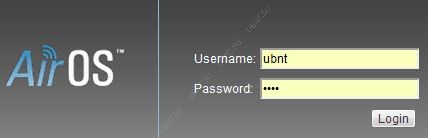
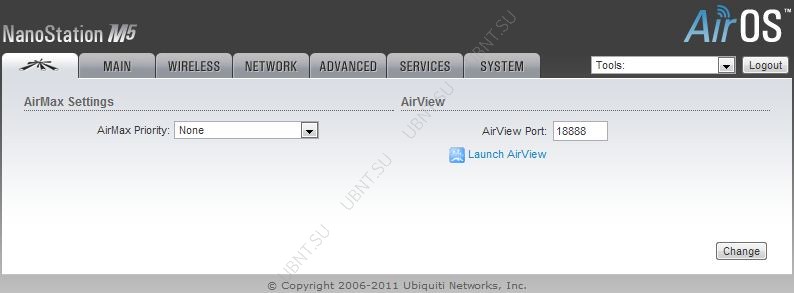
- AirMax
это запатентованная Ubiquiti технология TDMA поллинга. AirMax обеспечивает лучшую устойчивость от помех и увеличивает максимальное количество пользователей, которые могут быть подключены к устройству (при условии, что все устройства поддерживают AirMax)
AirMax Priority- (для Station и Station WDS) Эта функция определяет размер временных интервалов назначеных каждому клиенту. Чем больше приоритет тем больше временной интервал для передачи.
AirView - это анализатор спектра встроенный в NanoStaion ,позволяет оценить зашумленность радиочастотного спектра и о пределение лучш ий канала.
AirView Port - определяет порт для использования утилиты.
Launch AirView- нажмите на эту кнопку для запуска утилиты NanoStaion .
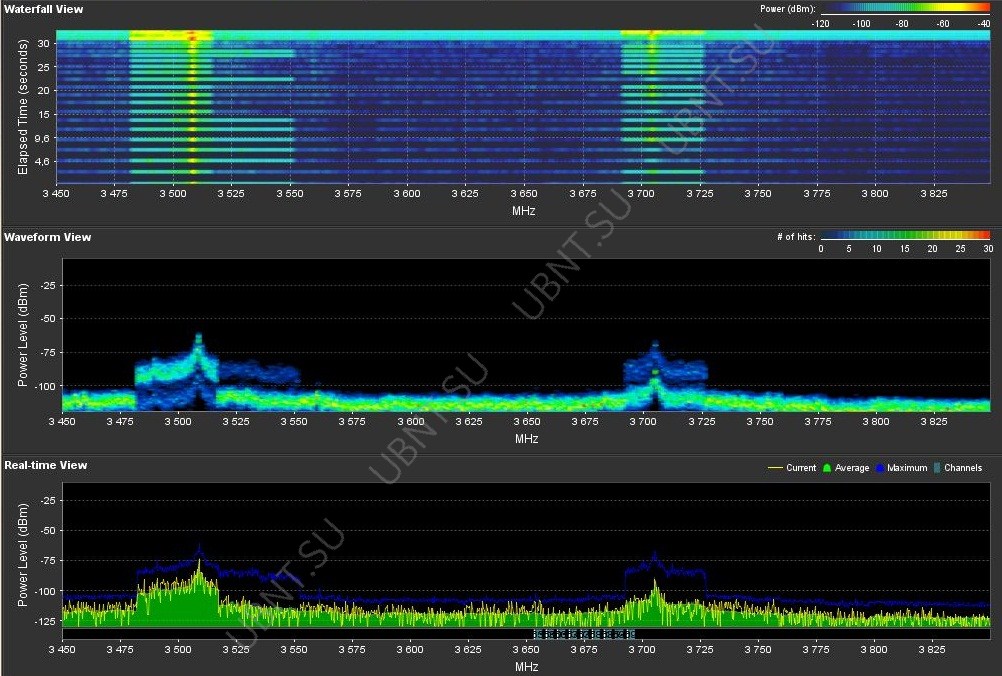
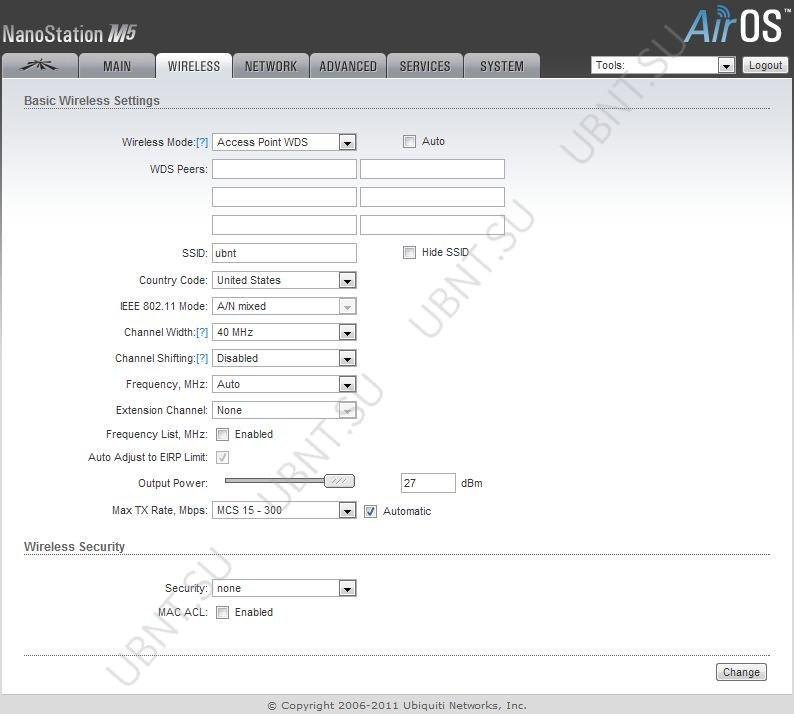
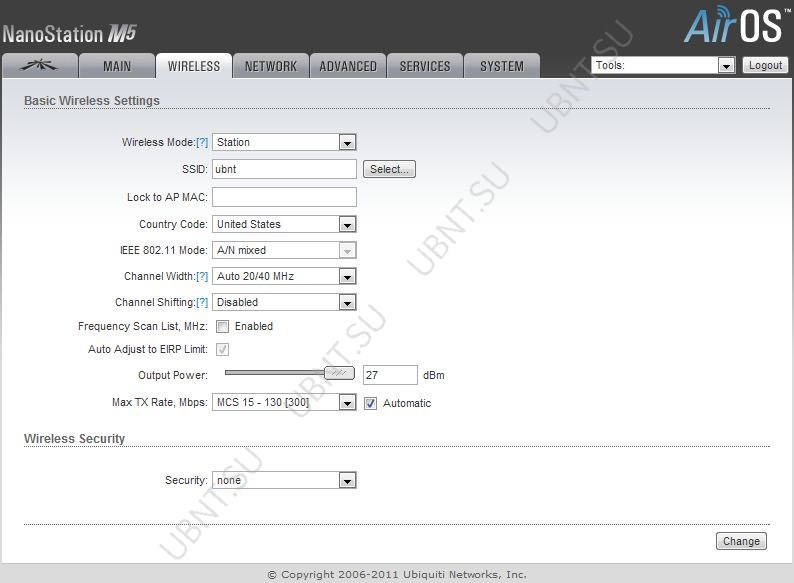
Вкладка Wireless содержит все необходимые настройки беспроводной части SSID, канал и частоты, режим работы устройства, скорость передачи, безопаснось.
Wireless Mode- безпроводные режим работы устройства
Station - режим клиента, который может подключиться к точке доступа. В режиме Station устройства работает как абонентские станции при подключении к точке доступа в режиме
Access Point с уникальным SSID, которая перенаправляет весь трафик на LAN интерфейс.
Station WDS - WDS расшифровывается как Wireless Distribution System. Режим Station WDS должен использоваться при подключении к базовой станции в режиме
Access Point WDS.Station WDS режим совместим с WPA/WPA2 шифрованием. Режим Station WDS – Bridge является полностью прозрачным для всех протоколов второго уровня.
WDS Peers- укажите МАС-адреса WDS устройства в полях WDS Peers. Один MAC-адрес для режима точка-точка, до шести WDS могут быть указаны для использования соединения точка-многоточка.
Опция Auto для того, чтобы установить WDS связь между точками еслиWDS peers не указаны используется в режиме AP WDS. Если опция Auto включена, точки будут выбирать WDS пиров в соответствии с SSID. Точка доступа WDS должна иметь SSID как WDS Peer чтобы автоматически установить связьприпри активации опции Auto . Данная конфигурация также известна как репитер. Базовая станция в режиме WDS и все WDS пиры должны работать на одной частоте, при одинаковой ширине спектра и одинаковых настройках безопасности.SSID- идентификатор используется для 802.11 беспроводной сети в режиме Access Point или Access Point WDS. Устройства, соединенные с базовой станцией, будут получать широковещательные пакеты от точки доступа с данным SSID.
Hide SSID- отключит вещание SSID NanoStation . И наоборот сделает видимым SSID. Доступен только в режиме Access point.
Доступные точки доступа можно посмотреть с помощью кнопки "Select" (не для режима Access Point), Выберите точку доступа из списка и нажмите кнопку "Select" дляподключения к ней. Кнопка "Scan", обновляет список доступных беспроводных сетей.
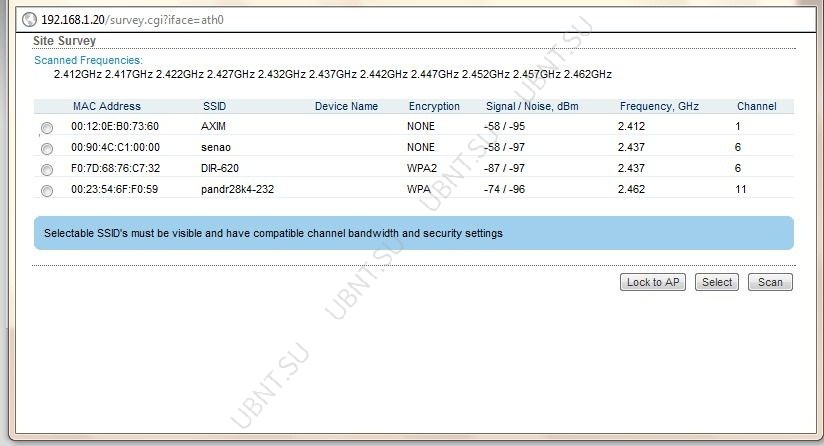
Lock to AP MAC-
устанавливается на Station и Station WDS, в случае несколких базовых станций с одинаковым SSID зная ее MAC можно подключиться к нужной и избежать переключения на другую базовую станцию.
Country Code-
страна, где планируется использовать это устройство.
Ширина спектра канала, ограничение выходной мощности, список каналов, IEEE 802.11 стандарт будут установлены согласно нормативам страны.
I EEE 802.11 mode
A/N mixed
для подключения к сетям по стандартам 802.11a , 802.11n.
B/G/N mixed
для подключения к сетям по стандартам 802.11b, 802.11g , 802.11n.
Channel Width
-
эта ширина спектра канала. Поддерживаемая ширина спектра канала:
5MHz
10MHz
20MHz - 20МГц (установлен по умолчанию)
40MHz
Auto 20MHz/40MHz -улучшенная совместимость только для режим а Station (или Station WDS).
Channel Shifting-
можно сместить частоту канала относительно стандартной. Преимущества данной функции это существенное увеличение безопасности сети. C hannel-shifting, позволяет сделать невидимыми сети WI-Fi организованные на оборудовании Ubiquiti.
Frequency,
Mhz-
выбор частоты канала в режиме Access Point. О пци я "Auto" выбирает канал опираясь на текущем использовании и уровне шума на момент включения/перезагрузки устройства.
Extension Channel - только в режиме AP или AP WDS ширин а канала 40МГц.Позволяет AirMax использовать два канала одновременно, что увеличивает производительность.
Channel Scan List, MHz
-
только р режиме Station и Station WDS. О граничивает сканирование только выбранными каналами.
Frequency List, MHz
-
эта опция использ уется случа е:
частота установлена в режим "Auto", анализироваться будут только перечисленные в списке частоты
В AirSelect будут использованы те каналы которые указаны в списке.
Output Power
-
эта функция устанавливает максимальный уровень мощности (в dBm) беспроводного устройства.
Max
TX
Rate, Mbps
-
эта функция устанавливает скорость передачи данных c которой NanoStation переда ет беспроводные пакеты.
Переходим на вкладку Network
Bridge Mode
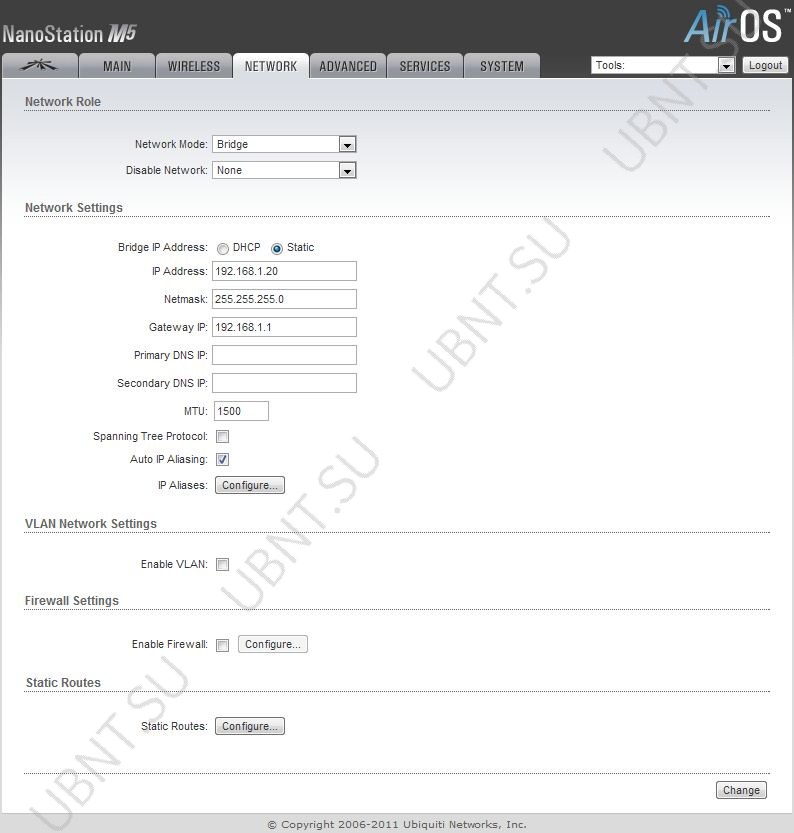
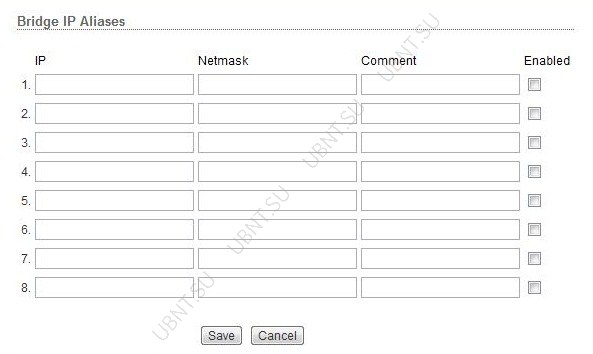
Router mode
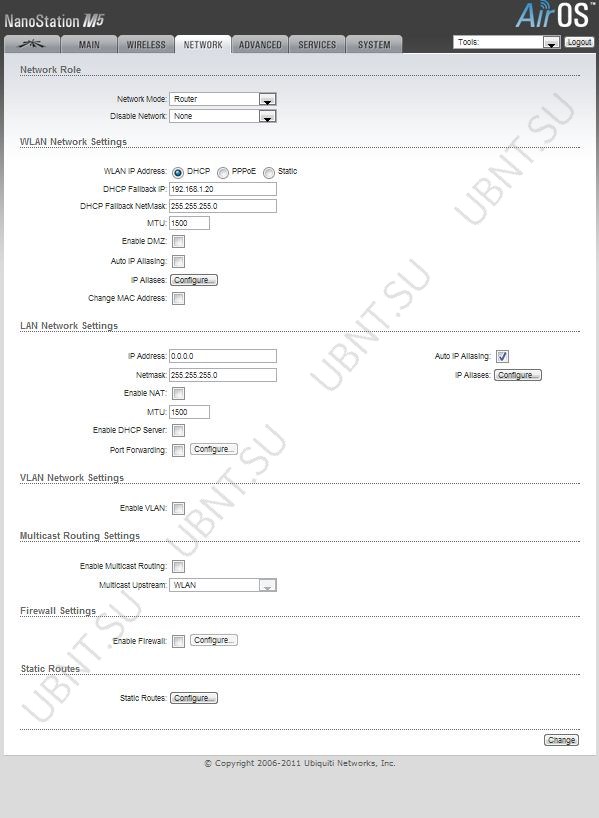
Router mode- В режиме роутера, роли LAN и WLAN интерфейсов согласуются относительно режима Wireless:
AP/AP WDS- Беспроводной интерфейс и беспроводные клиенты считаются локальными, а Ethernet интерфейс подключается к внешней сети;Station/Station WDS- Беспроводной интерфейс и беспроводные клиенты считаются внешней сетью, а Lan интерфейс и все подключенные к нему внутренней сетью.
Проводные и беспроводные клиенты маршрутизируются из внутренней сети во внешнюю по умочанию. NAT- работает.
WLAN Network Settings
IP Address - этот IP адрес назначается WLAN интерфейсу, который подключен к внутренней сети согласно одному из ражимов работы описанных выше. Этот IP использ уется как IP адрес шлюза для маршрутизации в о внутренней сети, и для настройки Nanostation.Netmask
Primary/Secondary DNS IP
MTU- определяет максимальный размер пакета байт, который может быть передан на канальном уровне.
Gateway IP - Обычно это IP адрес роутера через который осуществляется доступ в интернет.
Primary / Secondary DNS IP - The Domain Name System (DNS) - Эти поля определяют IP адреса серверов к которым NanoStaion обращается как к источникам перевода.
Enable DMZ- эта зона может быть включена и использоваться как место, где можно разместить такие сервисы как Web, Proxy,E-mail серверы таким образом, чтобы они могли обслуживать локальную сеть и быть изолированными от нее для высокой безопасности.DMZ Management Port- порт веб интерфейса для устройства используемый для хост устройства если опция DMZ Management Port активирована.
DMZ IP- подключенный к внутренней сети хост, указанный в поле DMZ IP адрес будет доступен из внешней сети.
PPPoE: Point-to-Point Protocol over Ethernet (PPPoE) - виртуальное частное и безопасное подключение между двумя системами
PPPoE Username – имя пользователя для подключения к серверу (на PPPoE сервере должны быть соответствующие настройки);
PPPoE Password – пароль для подключения к серверу.
Show - Установите этот флажок для отображения символов пароля PPPoE .
PPPoE MTU/MRU – максимальный размер байтах передаваемого/принимаемого блока данных инкапсулируемого трафика проходящего через PPP туннель.
PPPoE Encryption – включение/ выключение использования шифрования MPPE
Auto IP Aliasing - создает автоматически генерируемый IP адрес для соответствия WLAN/LAN интерфейсу
IP Aliases(IP псевдонимы) - могут быть настроены как для внутренней так и для внешней сети. Настройка производится в окне конфигурации, которое доступно после нажатия кнопки "Configure".IP Address - альтернативный IP адрес для LAN или WLAN интерфейса, используемый для маршрутизации или управления устройством.
Netmask- адресного пространства для конкретного IP Aliases
Comments- информационное поле для коментария к IP Aliases
Enabled- флажок включающий или выключающий определенный IP Aliases
IP Aliases могут быть сохранены кнопкой Save или отменены кнопкой Cancel.
Change MAC Address- данная функция позволяет легко изменить MAC адрес интерфейса.
LAN Network Settings
IP Address - этот IP адрес назначается LAN интерфейсу, который подключен к внутренней сети согласно одному из ражимов работы описанных выше. Этот IP использ уется как IP адрес шлюза для маршрутизации в о внутренней сети, и для настройки Nanostation.Netmask - эта величина определяющая, какая часть IP-адреса узла сети относится к адресу сети, а какая к адресу самого узла в этой сети.
Enable NAT - позволяет пересылать пакеты с LAN интерфейса на IP беспроводного интерфейса и затем осуществлять маршрутизацию на клиентов расположенных в ЛС.
Enable NAT Protocol: если NAT активен то данные могут быть модифицированы для прохождения через роутер. Для того чтобы предотвратить модификацию специфических пакетов (SIP, PPTP, FTP, RTSP) снимите отметку с нужного.
MTU - определяет максимальный размер пакета байт, который может быть передан на канальном уровне.
Enable DHCP Server - DHCP сервер присваивает IP адреса клиентам подключенным к интерфейсу.
Range Start/End - диапазон определяющий список IP адресов DHCP сервера.
Lease Time - срок аренды IP адреса выдаваемого DHCP сервером.Значение устанавливается в секундах. max 172800.
Enable DNS Proxy - функция позволяет пересылать запросы DNS от устройств находящихся во внутренней сети к DNS серверу.
Port Forwarding - опция позволяет перенаправлять отпределенные порты из внутренней сети во внешнюю.
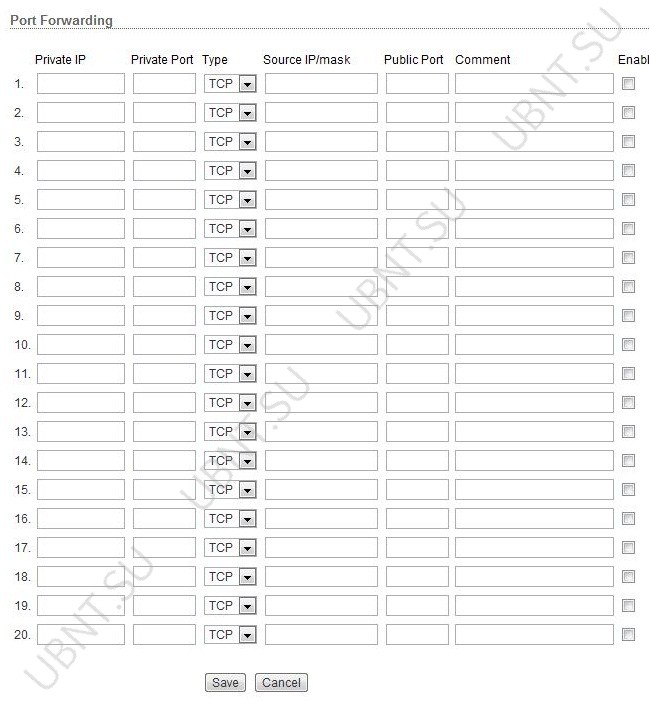
- Private IP
-IP адрес устройства из внутренней сети к которому нужно получить доступ из внешней сети.
Private Port -TCP/UDP порт приложения работающего на устройстве из внутренней сети;
Type - тип протокола который должен перенаправлятся из внутренней сети.
P ublic Port -TCP/UDP порт устройства NanoStation , которое будет перенаправлять подключение из внешней сети на устройство во внутренней сети.
Comments - текстовое поле для комментария.
Enabled -флажок включающий или выключающий правило перенаправления.
VLAN Network Settings
Enable VLAN - включает возможность использования виртуальных сетейVLAN ID - значение присваемое каждому устройству. VLAN ID представляет отдельную виртуальную сеть.
VLAN Network- определяет какому интерфейсу будет назначен присвоенный VLAN ID.
Multicast Routing Settings
При поддержке Multicast
(многоадресной отправки), приложения могут посылать одну копию каждого пакета группе устройств которые хотять его принять.
Enable Multicast Routing
- активирует пропускание многоадресных пакетов между внешней и внутренней сетями.
Firewall Settings
Firewall может быть ативирован на Nanostation с помощью функции Enable Firewall . Настроить фаервол можно нажав Configure .
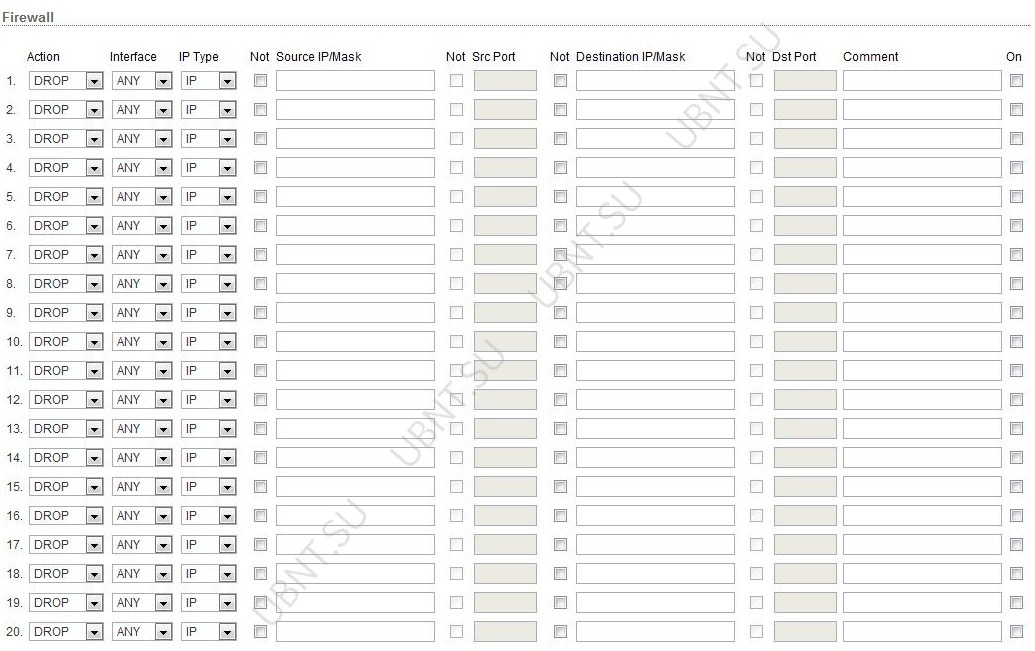
- Action-
выбор между правилами ACCEPT или DROP. Если Accept то пакеты будут проходить без изменений. Если DROP то пакеты будут отклоняться.
Interface - интерфейс на котором осуществляется фильтрация (WLAN, LAN или PPP);
Source IP/mask- источник пакетов, это IP устройства котор ое посылает пакеты.
Source Port- TCP/UDP порт источника пакета.
Destination IP/mask -IP адрес точки назначения пакета, это IP адрес устройства которой адресован пакет.
Destination Port -порт назначения TCP/UDP пакета.
Comments- поле для короткого комментария.
On- флажок включающий или выключающий правило.
No t - операторы инвертирующие значени е полей Source IP/mask, Source Port, Destination IP/mask , Destination Port.
Static Routes
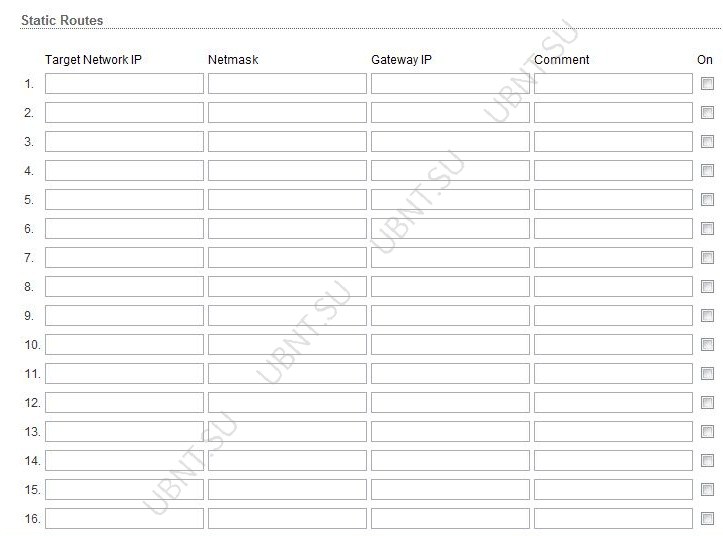
В этом разделе вы можете в ручную добавить статичные правила маршрутизации в таблицу System Routing, это позволит указать конкретный IP адрес(а), которые проходят через определенный шлюз.
Для каждой записи должен быть указан действительный Target Network IP, Netmask, Gateway IP, к омментарий галочка ON для включения правила. После чего нажмите кнопку Save для сохранения изменений или Cancel для отмены.
Enable Traffic Shaping
- контроль пропускной способности устройства.
Страница Advanced
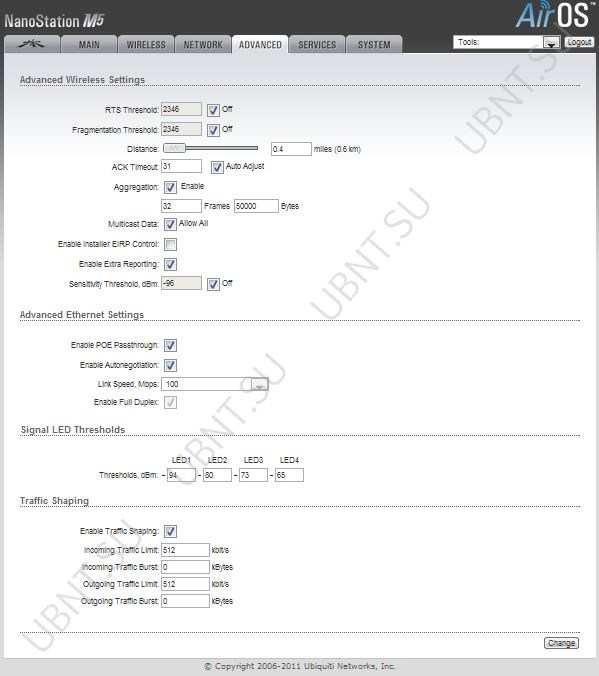
Эта вкладка содержит расширенные настройки маршрутизации и беспроводного интерфейса.
RTS
Threshold-
размер передаваемого пакета и за счет точки доступа, помогает управлять потоками трафика.
Fragmentation Threshold
-
максимальный размер пакета до его разделения на нескольо пакетов. Диапазон равен 256-2346 байт, или off. Использование Fragmentation Threshold
может увеличить надежность передачи кадров.
Distance
-
расстояние в милях/километрах используя слайдер или введите значение. Изменение расстояния изменит значение параметра ACK Timeout в соответствии значению дистанции.
ACK Timeout
-
временной промежуток распознавания. Когда станция получает пакет данных она посылает АСК пакет точке доступа (в случае отсутствия ошибки). Если станция не получает АСК пакет от точки доступа в установленном промежутке времени, она повторяет отправку пакета.
Auto Adjust
- этот флажок включает автоконфигурирование параметра ACK Timeout.
Aggregation
-
часть стандарта 802.11n. Позволяет отправлять несколько кадров при однократном подключении к среде, объединяя кадры в один большой кадр.
Frames
- количество кадров объеди ненном кадре.
Bytes-
размер в байтах объеди ненного кадра.
Multicast
Data-
в ключает пропускание многоадресного трафика. По умолчанию отключена.
Enable Installer EIRP Control
-
контроль э
ффективно изотропно излучаемой мощности.
Enable Extra Reporting
-
позволяет выводить дополнительную информацию в управляющих фреймах 802.11.Обычно используется для идентификации системы и данных о статусе в утилитах для обнаружения и операционных систем маршрутизаторов.
Sensitivity Threshold, dBm
-
минимальный уровень сигнала для клиента при котором возможно подключиться к точке. Клиент с уровнем сигнала ниже указанной величины будет отключен.
Advanced Ethernet Settings
Enable PoE Passthrough
-
устройство позволяет передать питание РОЕ с главного порта на второстепенный, тем самым позволяя запитать например IP камеру.
Enable Autonegotiation
-
автоматическ ое согласование параметров передачи с противной стороной, таких как скорость и дуплекс. В этом процессе устройства обмениваются информацией о своих параметрах и после выбирают быстрейший режим передачи, который оба поддерживают. Если вы хотите установить эти параметры вручную, отключите эту фунцкцию и выбирете необходимые значения:
Link Speed, Mbps:
выбирете максимальную скорость передачи данных. Есть два варианта: 10Mbps или 100Mbps. Если вы используете очень длинный Ethernet кабель, скорость соединения в 10Mbps должна обеспечить лучшую стабильность.
Enable Full Duplex:
выбор режима дуплекса; если включено устройство рабопает в полном дуплексе (позволяет двустороннюю передачу данных в обоих направлениях одновременно). Если отключено, устройство будет работать в режиме полу-дуплекса (позволяет двустороннюю передачу данных в обоих направлениях, но не одновременно, а только в одном напраслении в одно и то ж время).
Signal LED Thresholds
Индикаторы наа задней панели устройств с AirOS v5.3 могут загораться, когда величины получаемого сигнала указаны в соответствующих полях. Это позволяет техникам устанавливать клиентские устройства без необходимости подключения к нему (например выставлять положение антенны).
LED 1(красный) будет включаться если уровень сигнала достигнет з начения в этом поле.
LED 2(желтый) будет включаться если уровень сигнала достигнет з начения в этом поле.
LED 3(зеленый) будет включаться если уровень сигнала достигнет з начения в этом поле.
LED 4(зеленый) будет включаться если уровень сигнала достигнет з начения в этом поле.
7.Переходим на вкладку Services
К онфигурация сервисов таких как: SNMP, SSH, System Log и Ping Watchdog .
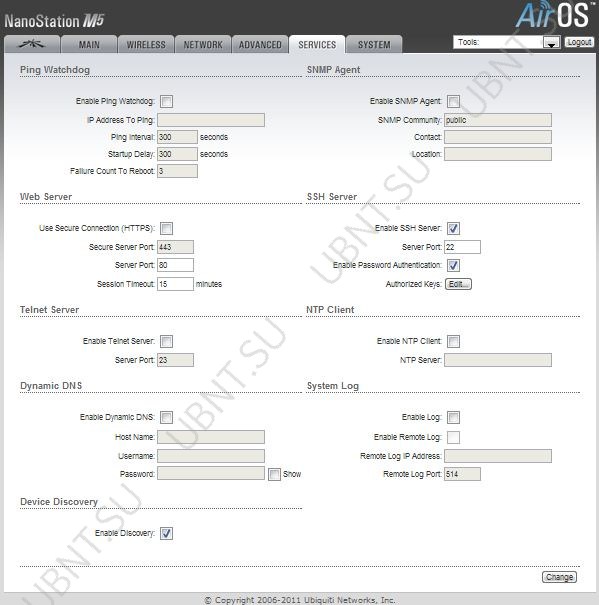
Ping watchdog включает на устройств е NanoStaion в режим переодического пинга у казанного IP адреса. Если определенное количество ответов не приходит — происходит перезагрузка устройства.
IP Address To Ping - IP адреса хоста для контроля связи.
Ping Interval- время в секундах между запросами. П о умолчанию 300.
Startup Delay - время задержки в секундах до запроса. По умолчанию 300 секунд.
Startup Delay должна быть не менее 60 секунд.
Failure Count to Reboot - количество получееных оветов.Если количество запросов не будет получено в течении времени Startup Delay , Ping Watchdog перезагрузит устройство.Simple Network Monitor Protocol (SNMP) используется для мониторинга подключаемых к сети устройств которые требуют вниманя администратора.
SMTP agent
SNMP агент для мониторинга устройства используя Simple Network Management Protocol (протокол обмен а информацией для управления сетевыми устройствами)
Keys
Enable Remote Log
- активация функции отправки сообщений системного журнала на сервер.
Remote Log IP Address - IP адрес сервера хранения жупнал.
Remote Log Port - TCP/IP порт сервера хранения сис темного журнала. 8. Вкладка System содержит административные опции.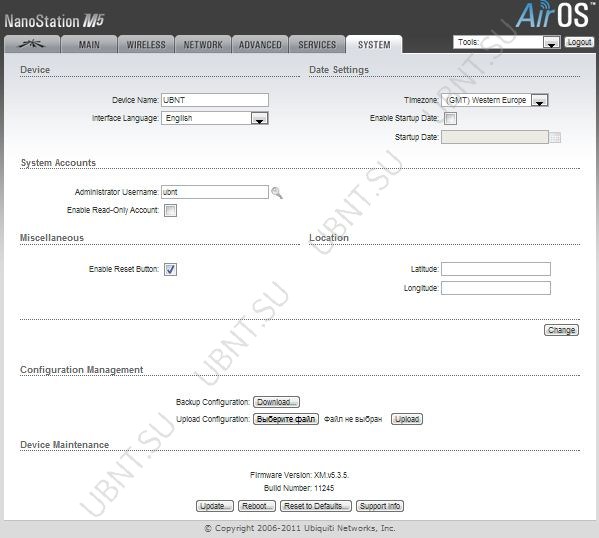
Device Device Name - имя NanoStaion Interface Language - выбор язык веб интерфейса Date setting
Timezone - выбор временной зоны.
Enable Startup Date - позволяет редактировать дату запуска устройства.
Startup Date - дат а запуска устройства.
System Accounts
Administrator Username - имя пользователя с правами администратора.Current Password - парол ь администратора. Н еобходимо для изменения пароля и имени пользователи администратора.
New Password - поле ввода нового пароля. Verify Password - поле для повторного ввода пароля.Enable Read-Only Account - включение аккаунта с правами только для чтения
Read-Only Username - имя пользователя. New Password - новый пароль для учетной записи с правами только для чтения.Ubiquiti NanoStation M5 применяется в качестве точки доступа либо ее можно использовать, чтобы создать беспроводной мост. Аппарат может обеспечить выходом в глобальную сеть множество клиентов в секторе угла излучения. При этом скорость передачи данных позволит в высоком качестве просматривать онлайн-видео, комфортно пользоваться IP-телефонией и вести постоянную синхронизацию всех подключенных электронных девайсов. Ниже приведено подробное руководство по выполнению настроек Ubiquiti m5 модели loco m5, а также основные характеристики и возможности устройства.
Описание устройства
Точка доступа Ubiquiti NanoStation Loco M5 обеспечивает значительную мощность сигнала на частоте 5 GHz. Она имеет возможность использоваться в качестве радиомоста протяженностью свыше 5 км.
Прибор эффективно применяется как для ретрансляции, так и для использования в виде мощной точки доступа, т. е. имеет два режима работы. Несмотря на небольшие габариты Юбиквити М5 оборудован передатчиком мощностью 400 мВт, а также антенной с углом направленности составляющим не менее 45 градусов. Все параметры настроек прибора производятся с использованием фирменного программного обеспечения.
Основные характеристики Локо М5
Прибор поддерживает стандарты беспроводной сети 802.11a/n/AirMax. Оснащен процессором высокой производительности «Atheros». Встроенная антенна с коэффициентом усиления равным 13 dBi, поддерживает скорость беспроводного соединения до 150 Mbit/c. Благодаря малым габаритам (80х31х163 мм) и изготовлению из качественных материалов допускается наружный монтаж устройства с креплением на поверхность любой стены. Масса прибора не превышает 180 грамм. Функционирует на операционной системе «AirOS v5». Выходная мощность передатчика составляет 23 dBM. Для безопасности данных применяются стандарты: 802.1x, WEP, WPA, WPA2. Тип питания – 220 В. Может эффективно эксплуатироваться в диапазоне температур от минус 20 до плюс 70 градусов Цельсия и при уровне влажности окружающей среды от 10 до 90 %.
От Ubiquiti на 5 GHz. Применяется точка доступа как для внешнего, так и для внутреннего использования. Коробка стандартная белая, имеется голографический знак с логотипом компании. На коробке с двух сторон изображены задняя и передняя стороны девайса.
Обзор и настройка точки доступа Ubiquiti Nanostation M5.
В комплектацию входит брошюрка на английском языке по быстрой установке устройства, сама точка доступа в плёнке, блок питания POE на 24 В, 0.5 А и стяжка. Рассмотрим более детально технические характеристики устройства.
Технические характеристики Ubiquiti Nanostation M5
Небольшая точка с глянцевым покрытием, термостойким, защищённым от влаги корпусом. Устройство можно устанавливать как внутри помещений, так и на улице. Встроенная антенна на 12 dB с двойной поляризацией и технологией MIMO 2T2R позволяет передать или принять сигнал на расстоянии до 13 км прямой видимости и обеспечить пропускную способность до 50 Мб/с. Технологии ESD и EMP позволяют защитить оборудование от большинства радио и проводных помех. Питание точки доступа проходит по POE 24 В, 0.5 А, как уже было сказано выше. Проводить 220 В нет необходимости, питается агрегат через витую пару. Устройство содержит систему дистанционной аппаратной перезагрузки через специальный POE-адаптер, он покупается отдельно на 24 В, 1 А, если это нужно. Управляется точка простой функциональной операционной системой Air OS версии 5.0.

Аппарат построен на базе процессора Atheros MIPS 24KC с тактовой частотой 400 MHz. Имеет встроенную оперативную память RAM 32 МБ и 8 Мб флеш-памяти. Разъёмы LAN 100 Мб/с RG45. Рекомендуется прикупить грозозащиту, чтобы избежать выгорания порта и процессора, кроме того, повреждение от грозы не является гарантийным случаем. Ubiquiti Nanostation M5 работает в стандарте 802.11an по технологии airMAX. AirMAX можно выключить, тогда все устройства, которые работают на 150 Мб/с, смогут подключиться к точке. Мощность передатчика устройства - 23 dBm, это примерно 200 мВ. Рабочая частота - 5–5.9 GHz. Можно отметить двойную поляризацию: в горизонтальной поляризации угол раскрытия 45°, в вертикально - 45°. Чтобы зайти в панель управления точки доступа, нужно вбить IP в адрес браузера: 192.168.1.20. Логин: ubnt, пароль: ubnt. Ubiquiti Nanostation M5 отлично подходит для приёма и передачи сигнала Wi-Fi на дальние расстояния при температуре от -30° до +80° и влажности 95%. Применять её можно для построения соединения точка–точка или в качестве клиентского устройства CPE. Цена во многом зависит от гарантийных обязательств продавца.
Настройка
Подсоединяем точку доступа к POE-адаптеру и к компьютеру по порту LAN . Потом заходим в настройки сетевого адаптера и в основном шлюзе пишем IP-адрес точки доступа (он написан на коробке). Открываем браузер и вводим в адресную строку IP точки доступа. Для того чтобы были открыты все частоты, выбираем тестовый режим Compliance Test. Вводим логин и пароль, по умолчанию: ubnt и ubnt. Переходим на вкладку Wireless и уже в настройках ставим режим Access Point. В поле SSID мы можем поменять имя Wi-Fi-сети . Если раздавать Вай-Фай кому попало мы не хотим, то в поле Security выбираем тип защиты и устанавливаем пароль чуть ниже. Жмём кнопку Change.
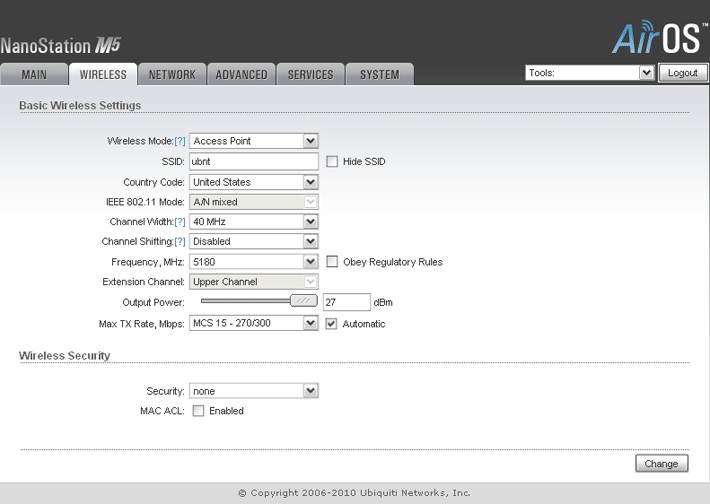
Во вкладке Network мы можем настроить статический или динамический IP-адрес. Также есть режим роутера. В Advanced мы можем настроить точную дистанцию между точками доступа. В Service можем поменять порты и также настроить DDNS для удалённого подключения к Ubiquiti Nanostation M5. Подтверждаем все настройки кнопкой Apply и ждём, пока точка перезагрузится.
Переходим к настройке второй точки доступа, которая будет использоваться как Station. До входа в админку все настройки оставляем прежними, Compliance Test всё также стоит в качестве страны. Если до этого меняли логин и пароль, то вводим новые значения в форму. Мы внутри, переходим на вкладку Wireless и рядом с полем SSID жмём на кнопку Select. Здесь мы должны выбрать сеть, которую только что создали. Используйте кнопку Scan, чтобы обновить страницу, новым сетям понадобится время, чтобы отобразиться в поиске. Вводим пароль от сети для подключения к ней. Жмём кнопку Change.
Во вкладке Network нужно изменить IP-адрес, чтобы точки доступа не конфликтовали между собой. Жмём на кнопки Change и Apply.
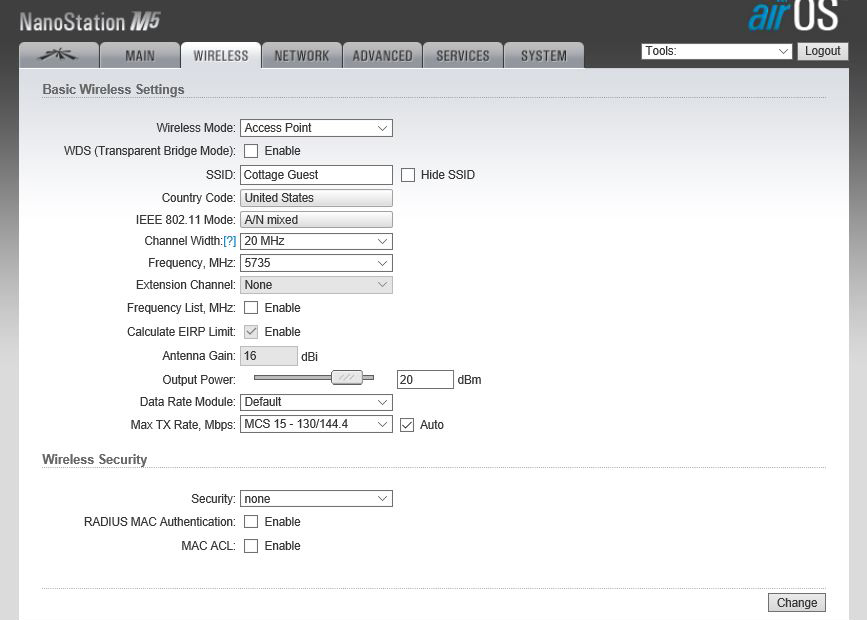
Во вкладке Main мы можем посмотреть, на какой частоте и ширине работает точка доступа , примерное расстояние тоже указывается. Там же можно проследить уровень сигнала.
Заключение
В общем и целом, Ubiquiti Nanostation M5 настраивается так же, как и его младший брат - версия M2. Различия аппаратов заканчиваются на мощностных характеристиках. Вся линейка Nanostation зарекомендовала себя с очень хорошей стороны, обычно у пользователей не появляется никаких проблем при работе с этими аппаратами. Пользуйтесь, благо настроить продукты от Ubiquiti совсем несложно.
Если у вас появились вопросы или пожелания - напиши в комментарии.






